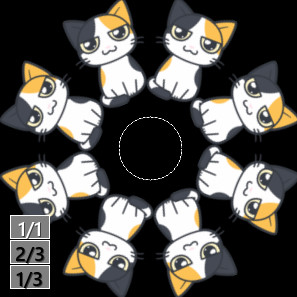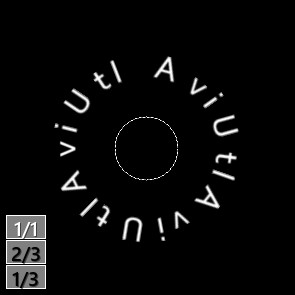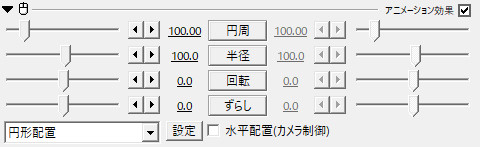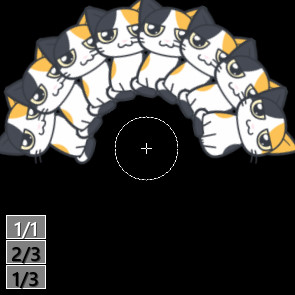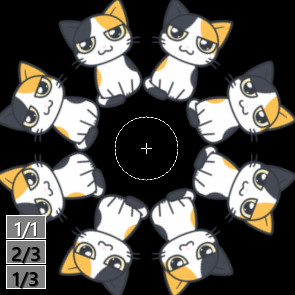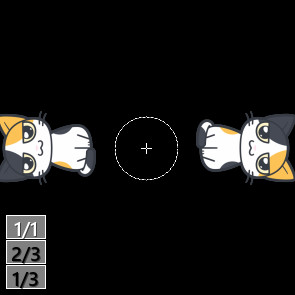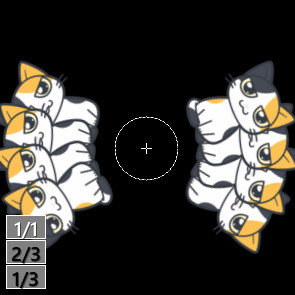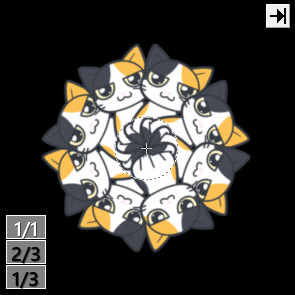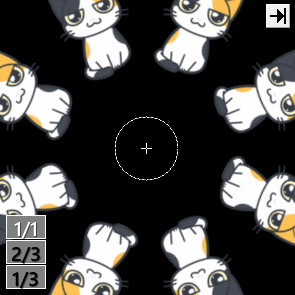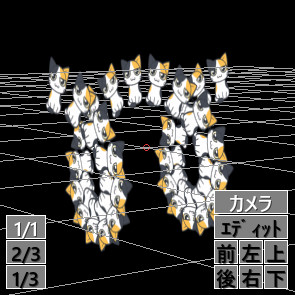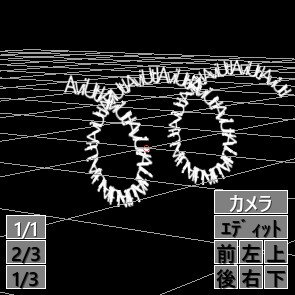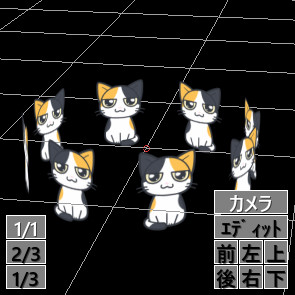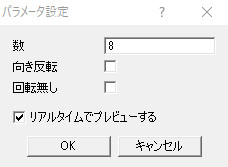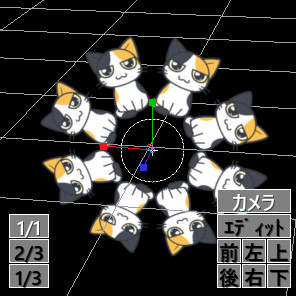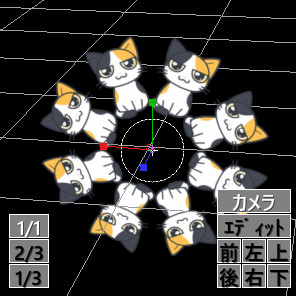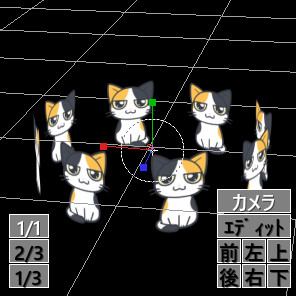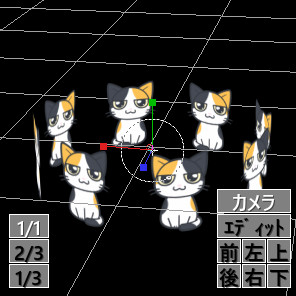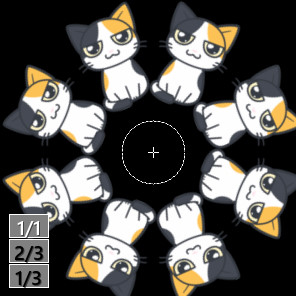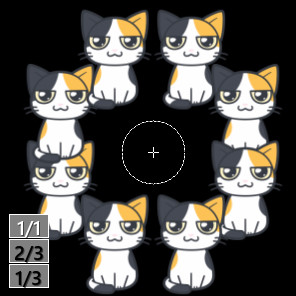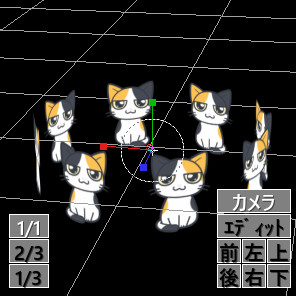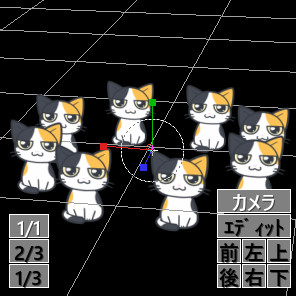解説AviUtlのアニメーション効果にある「円形配置」は、画像や文字などのオブジェクトを円形に配置するエフェクトです。
円形配置
円周
解説
円周は数値が100で、円1周分に指定された数のオブジェクトが配置されます。
50だと半円に配置されます。
上の画像はオブジェクトの数が8に設定されています。
数が8の場合、円周を200や400にすると、数が少なくなって見えます。
これは、例えば200の場合は、円2つに指定された数である「8個」のオブジェクトが配置されることを意味しています。
1つの円に4つずつ配置され、それが重なっているのでオブジェクトが4つになったように見えます。
同じように400だと、円4つに2つずつ配置されるので2つになったように見えます。
380などちょっとずらすと、重なっているのがわかります。
数値は0~800まで設定できます。
初期値は100になっています。
半径
回転
解説
オブジェクトが並んだ円形全体が回転します。
0→360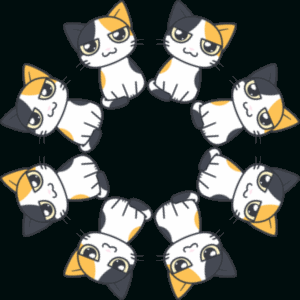
0→ー360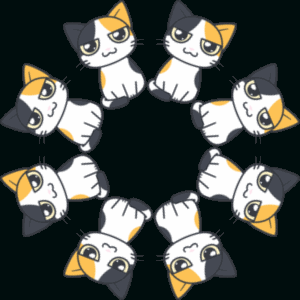
数値をマイナスにすると逆回転になります。
数値はー3600~3600まで設定できます。
初期値は0です。
ずらし
解説
オブジェクトの位置をずらします。
斜めから見ると下の画像のようになります。
奥行きをずらすので、長くするとらせん状みたいになります。
数値はー2000~2000まで設定できます。
初期値は0になっています。
水平配置(カメラ制御)
解説
水平配置(カメラ制御)にチェックを入れると、オブジェクトの並び方が変わります。
中心となる軸が変わりますが、画像で見た方が早いです。
カメラ制御で使用しないといけません。
設定(パラメータ設定)
数
向き反転
回転無し
円形配置以外のアニメーション効果について
アニメーション効果には、円形配置以外にもたくさんの種類があります。
その他のアニメーション効果については下記記事でまとめています。